Le Fichier .htaccess WordPress : Le Guide du Débutant 2024
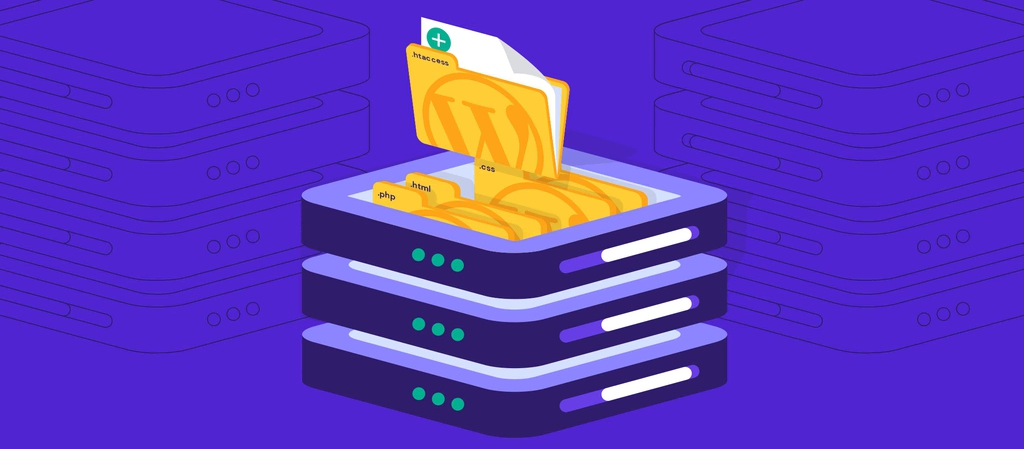
Lorsque vous installez WordPress sur votre hébergement, le logiciel ajoute une liste de répertoires à votre serveur web. De wp-admin qui stocke les fichiers administratifs jusqu’au répertoire wp-content où les thèmes et les plugins sont conservés. Ceux-ci permettent à vos pages web de rester opérationnelles.
Outre les répertoires principaux qui sont à la racine de votre site web, WordPress est également livré avec le fichier .htaccess . En bref, il s’agit d’un fichier de configuration qui contrôle le fonctionnement de votre serveur. Le fichier n’est pris en charge que par quelques serveurs web, y compris Apache.
Si votre site web est hébergé sur un serveur web Apache et que vous souhaitez utiliser le fichier .htaccess, cet article est fait pour vous. Nous vous donnerons les détails de ce fichier de configuration et des informations sur la façon de le localiser et de créer un nouveau fichier entièrement.

Sommaire
Qu’est-ce que le fichier .htaccess ?

Le fichier .htaccess (hypertext access) est un fichier essentiel de WordPress utilisé pour activer ou désactiver les fonctionnalités des sites web hébergés sur Apache. Les fichiers .htaccess sont également appelés fichiers de configuration du serveur situés dans le répertoire racine de votre site WordPress. Par défaut, WordPress utilise les fichiers .htaccess pour gérer les redirections et les structures de permaliens.
De nombreux plugins WordPress utilisent également des fichiers .htaccess pour fonctionner, y compris la plupart des plugins de sécurité et des plugins de mise en cache. Ces plugins modifient et réécrivent les fichiers .htaccess pour exécuter leurs fonctions.
Le fichier .htaccess vous permet en outre d’effectuer des modifications de configuration par répertoire, de la modification de votre page d’index par défaut au changement du fuseau horaire de votre site web. Parmi les modifications plus avancées de la configuration du serveur, on peut citer la possibilité de :
- Configurer des redirections – vous pouvez définir une redirection 302 vers votre domaine temporaire ou une redirection 301 pour déplacer tout le trafic HTTP vers votre site HTTPS.
- Réécrire l’URL – créez des URL optimisées pour le référencement afin d’améliorer l’indexabilité et l’exploration des moteurs de recherche sur votre site
- Activer la protection des liens dynamiques sur votre site – le fichier .htaccess vous permet d’empêcher les liens dynamiques à partir de votre site et de protéger votre utilisation de la bande passante.
- Modifier les interdictions d’accès sur le site – bloquez des adresses IP spécifiques de votre site internet, rendez un certain type de fichiers inaccessibles ou restreignez complètement l’accès à votre site.
- Montrer des pages d’erreur personnalisées – personnalisez le message qui apparaît sur vos pages d’erreur 404 introuvable de votre site.
- Répertoires protégés par mot de passe – configurez chaque répertoire pour exiger un utilisateur valide en définissant un mot de passe et en créant un fichier .htpasswd.
Accédez gratuitement à cette page de générateur fichier .htaccess afin de générer des extraits de code et configurer des règles plus avancées sur votre site internet.
Comment fonctionne le fichier .htaccess WordPress ?
Le contenu de votre fichier .htaccess WordPress est interprété par le serveur web chaque fois qu’un visiteur demande une page ou une ressource sur votre site internet.
Les instructions contenues dans le fichier vous permettent de contrôler si l’accès est autorisé ou non et quel contenu est affiché en fonction de la requête qu’il effectue.
Par exemple, si quelqu’un demande une page WordPress qui n’existe pas (erreur 404), vous pouvez définir une instruction dans votre fichier .htaccess qui lui indique où il doit aller à la place (en le dirigeant par exemple vers la page d’accueil).
Vous pouvez également l’utiliser pour spécifier quel contenu doit être caché à moins que quelqu’un n’en ait l’autorisation (par exemple, restreindre l’accès aux dossiers d’images ou aux pages d’authentification).
Tout ça grâce aux instructions que vous ajoutez à votre fichier et que le serveur de votre site web se charge d’executer automatiquement en cas de besoin.
Quels sont les avantages du fichier .htaccess de WordPress ?
L’utilisation stratégique du fichier .htaccess vous permet de mieux contrôler la manière dont les visiteurs interagissent avec votre site web et le contenu qu’ils voient.
Il renforce la sécurité en vous permettant de restreindre l’accès à certaines parties de votre site et d’empêcher les internautes d’accéder à des pages qui n’existent plus.
En outre, il contribue à améliorer les performances en matière de référencement en veillant à ce que les robots des moteurs de recherche n’indexent que les pages pertinentes et utiles d’un point de vue SEO.
Enfin, son utilisation stratégique permet de réduire le taux de rebond de votre site web (le taux de visiteurs qui quittent votre site après avoir consulté une seule page) en redirigeant automatiquement les visiteurs qui consultent des liens brisés ou des URL obsolètes vers votre site, sans qu’ils le quittent en raison de la confusion causée par les erreurs 404.
Comment trouver le fichier .htaccess dans WordPress ?
Lorsque vous installez WordPress sur un serveur Apache, le fichier .htaccess est automatiquement ajouté à votre répertoire racine, généralement étiqueté public_html ou www. Cependant, comme le fichier est généralement caché, vous devrez utiliser l’option Afficher les fichiers cachés pour le trouver.
Les sections suivantes vous guideront à travers les étapes de localisation du fichier .htaccess de votre site WordPress dans hPanel et cPanel de Hostinger.
hPanel
Voici comment trouver et éditer votre fichier .htaccess via le tableau de bord du gestionnaire de fichiers Hostinger :
- Accédez à votre Tableau de bord hPanel. Cliquez sur Gestionnaire de fichiers sous Fichiers dans le menu de la barre latérale.
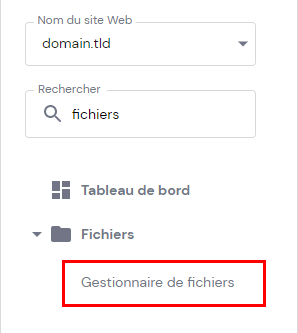
- Par défaut, .htaccess n’est pas masqué dans hPanel. Ainsi, cliquez simplement sur votre répertoire public_html et recherchez un fichier nommé .htaccess.
- Accédez au fichier et à son contenu en cliquant avec le bouton droit de la souris et en sélectionnant Edit.
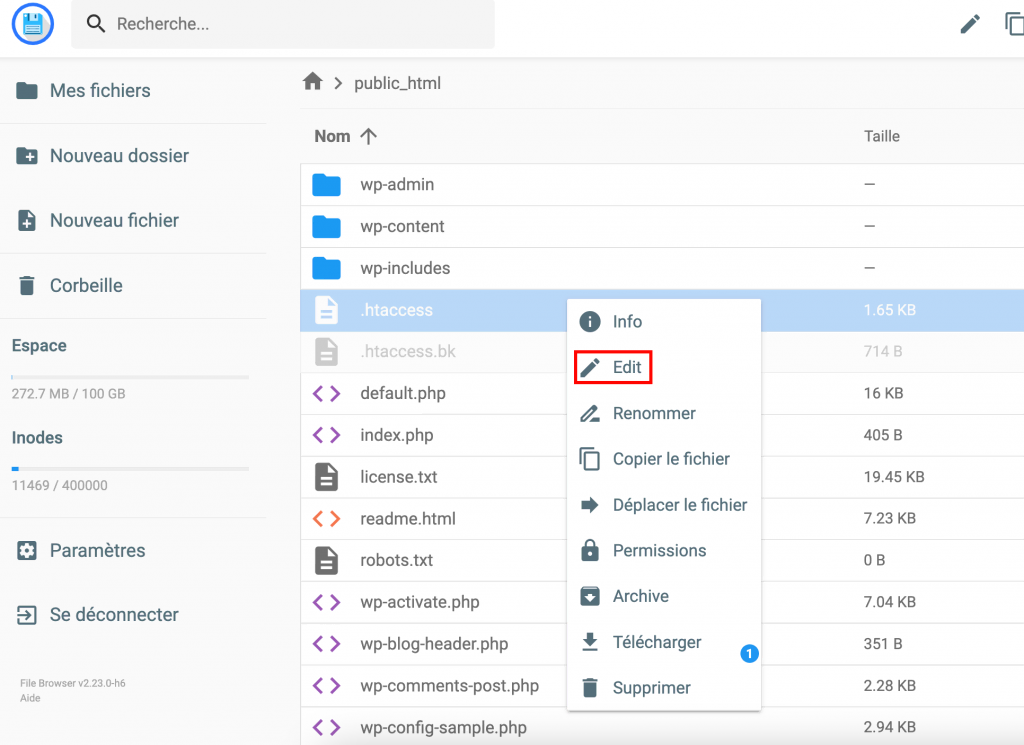
cPanel
Si vous utilisez cPanel, le processus est plus ou moins similaire :
- Connectez-vous à votre compte cPanel. Localisez la section Fichiers et cliquez sur Gestionnaire de fichiers.

- Accédez au répertoire public_html. Cliquez sur votre dossier WordPress. Dans ce cas, il est étiqueté wp. Ensuite, recherchez .htaccess.

- Si vous ne trouvez pas le fichier .htaccess, accédez aux Paramètres dans le menu supérieur droit et cochez l’option Afficher les fichiers cachés pour activer la visualisation.

- Le système commencera à récupérer le contenu de vos répertoires et vous verrez bientôt le fichier .htaccess sur la liste.

- Cliquez simplement sur le fichier et cochez le bouton Modifier pour l’ouvrir.

Maintenant que vous avez localisé votre fichier .htaccess, vous pouvez commencer à éditer le fichier. Commencez à ajouter des extraits de code au-dessus ou en dessous du code existant pour améliorer les fonctionnalités de votre site WordPress. Cependant, avant de procéder à toute configuration, il convient de prêter attention à plusieurs facteurs :
- Si vous avez plus d’un domaine dans votre plan d’hébergement, chaque domaine aura son propre fichier .htaccess dans son répertoire public_html.
- Étant donné que .htaccess est un fichier de configuration de serveur, une erreur dans le code peut entraîner des erreurs de serveur.
- Il est fortement recommandé de créer une sauvegarde. De cette façon, vous pouvez restaurer votre site WordPress à son état stable chaque fois qu’une erreur se produit.
Comment créer un fichier .htaccess
Il y a quelques cas où votre installation WordPress n’inclura pas le fichier .htaccess par défaut. Alternativement, un plugin qui ne fonctionne pas pourrait corrompre ce fichier de configuration de serveur et perturber votre site internet. Dans de tels cas, vous devrez créer manuellement un nouveau fichier à partir de votre tableau de bord.
Les utilisateurs de hPanel localiseront le bouton Nouveau fichier dans le menu de la barre latérale gauche de votre page Gestionnaire de fichiers.
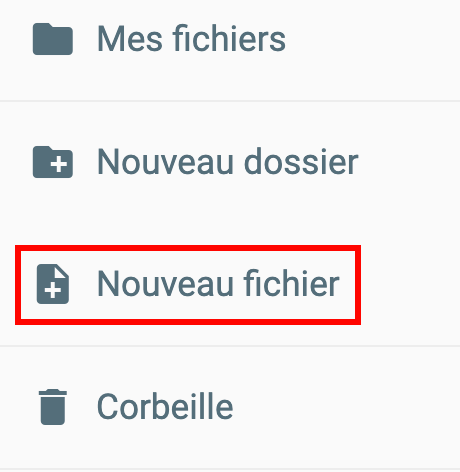
Si vous utilisez cPanel, choisissez le bouton Nouveau fichier dans le coin supérieur gauche de votre écran.

Saisissez .htaccess comme nom de fichier, puis insérez le code ci-dessous :
# BEGIN WordPress<br><IfModule mod_rewrite.c><br>RewriteEngine On<br>RewriteBase /<br>RewriteRule ^index.php$ - [L]<br>RewriteCond %{REQUEST_FILENAME} !-f<br>RewriteCond %{REQUEST_FILENAME} !-d<br>RewriteRule . /index.php [L]<br></IfModule><br># END WordPress
Une fois que vous avez ajouté le code, appuyez sur Créer pour enregistrer vos modifications. Gardez à l’esprit que le code est universel pour tous les sites WordPress. Cependant, d’autres systèmes de gestion de contenu (CMS) auront un code différent pour leurs fichiers .htaccess.
Outre la méthode ci-dessus, vous pouvez également utiliser un éditeur de texte tel que le Bloc-notes pour créer un fichier .htaccess, puis le télécharger sur votre serveur web à l’aide d’un client FTP comme Filezilla.
Les précautions d’usage du fichier .htaccess sur WordPress
Le fichier WordPress .htaccess est un outil puissant, mais il est important de l’utiliser avec prudence. Une mauvaise manipulation du fichier .htaccess peut entraîner des failles de sécurité, des erreurs sur le site web et des problèmes de performance. Pour vous assurer que vous utilisez le fichier .htaccess en toute sécurité, il y a quelques précautions à garder à l’esprit.
Tout d’abord, veillez à n’apporter des modifications qu’en connaissance de cause. La modification du fichier .htaccess nécessite une connaissance des directives et des syntaxes du serveur Apache. Si vous ne possédez pas cette expertise, n’essayez pas de modifier le fichier vous-même, contactez plutôt votre fournisseur d’hébergement pour obtenir de l’aide.
Deuxièmement, sauvegardez vos modifications avant de les essayer sur un site réel. La modification de votre fichier .htaccess peut entraîner des résultats inattendus si elle n’est pas effectuée correctement. La sauvegarde de la version originale vous permet de la restaurer rapidement en cas de besoin. Il est aussi recommandé d’utilser un site web de staging pour tester les modifications avant de les déployer.
Troisièmement, vérifiez toujours s’il y a des erreurs après avoir apporté des modifications au fichier .htaccess. Si vous rencontrez des erreurs lorsque vous tentez d’accéder à des pages ou à des articles de votre site web après avoir effectué des modifications, testaurez une version précédemment sauvegardée du fichier jusqu’à ce que vous trouviez une solution qui fonctionne correctement sans provoquer d’erreurs.
Quatrièmement, familiarisez-vous avec les règles de mise en cache du contenu ou de redirection des utilisateurs à l’aide des directives mod_rewrite et mod_alias afin de minimiser les requêtes inutiles envoyées par les navigateurs des clients et de réduire le temps de chargement côté serveur pour les visiteurs. Cela permettra à votre site web de fonctionner rapidement et sans heurts pour tous les visiteurs.
Enfin, passez régulièrement en revue votre fichier .htaccess à la recherche de code obsolète ou de règles inutilisées qui pourraient être supprimées afin de le garder propre et organisé tout en améliorant les performances globales.
En gardant ces simples conseils à l’esprit, vous vous assurerez que vous utilisez le fichier .htaccess WordPress correctement et en toute sécurité pour des performances et une sécurité optimales sur votre site web.
Conclusion
Le fichier .htaccess est un document de configuration à utiliser dans les sites web fonctionnant avec le serveur web Apache. Ce fichier joue un rôle important dans le maintien de l’accessibilité de votre site. Il détermine ainsi comment le serveur s’exécute et fonctionne.
Chaque installation de WordPress comprendra un fichier .htaccess auquel vous pouvez accéder via votre panneau de contrôle d’hébergement ou votre client FTP. Lorsque vous hébergez plusieurs sites internet, votre serveur web aura également plusieurs fichiers .htaccess.
En utilisant pleinement vos fichiers .htaccess, vous pouvez effectuer diverses modifications de configuration par répertoire. Cela inclut la mise sur liste noire ou la mise sur liste blanche d’adresses IP spécifiques, la redirection du trafic de HTTP vers HTTPS ou la configuration d’un mot de passe sur chaque répertoire.
Dans ce guide, vous avez appris à localiser le fichier .htaccess sur votre serveur. Si le fichier .htaccess n’est pas présent pour une raison quelconque, vous devez en créer un manuellement et le télécharger sur votre serveur. Créez simplement un nouveau fichier dans le répertoire public_html, nommez le .htaccess et ajoutez le code par défaut.
Essayez-le, et si vous avez d’autres questions, veuillez les laisser dans les commentaires ci-dessous.
FAQ sur le fichier .htaccess sur WordPress
Ces questions fréquemment posées vous permettront d’en savoir plus sur le fichier .htaccess de WordPress.
Qu’est-ce que le fichier WordPress .htaccess par défaut ?
Le fichier WordPress .htaccess par défaut est un fichier de configuration utilisé par les serveurs web Apache pour contrôler l’accès au site web et la structure des URL. Il comprend des règles pour les permaliens WordPress et les paramètres de sécurité pour aider à empêcher les accès non autorisés.
Pourquoi .htaccess ?
Les fichiers .htaccess sont des fichiers texte utiles qui peuvent être utilisés pour contrôler le comportement du serveur web et protéger les informations confidentielles. Ce fichier doit être manipulé avec précaution car il peut très facilement bloquer l’ensemble de votre site web.
Où se trouve le fichier htaccess dans WordPress ?
Les fichiers .htaccess sont généralement situés dans le répertoire racine d’un site Web, mais ils peuvent également être placés dans des sous-répertoires pour modifier le comportement des pages dans ce répertoire.
Comment modifier un fichier .htaccess sur WordPress ?
Pour modifier un fichier .htaccess dans WordPress, accédez au fichier via un client FTP ou un gestionnaire de fichiers. Ensuite, vous apportez des modifications à l’aide d’un éditeur de texte. Il est important de sauvegarder le fichier avant de le modifier et d’utiliser la syntaxe appropriée pour éviter les erreurs.


Commentaires
octobre 03 2022
pourriez vous me fournir un exemple de fichier .htaccess Merci d'avance
janvier 09 2023
Bonjour ! Nous avons un article de contenu avec l'exemple ou un fichier échantillon : https://www.hostinger.fr/tutoriels/trouver-creer-htaccess/"